Masquer, afficher, désactiver le son, épingler ou marquer une conversation comme non lus dans Microsoft Teams
Vous pouvez masquer ou désactiver le son des conversations de votre liste de conversations pour arrêter de recevoir des notifications. Vous pouvez également épingler des conversations fréquentes en haut de votre liste de conversations pour un accès rapide. Marquer un message comme non lu est un moyen rapide de vous rappeler de le revoir ultérieurement.
Remarque : Vous pouvez également supprimer un fil de conversation entier et supprimer des messages individuels que vous avez envoyés.
Masquer une conversation
-
Sélectionnez Conversation

-
En regard de la conversation que vous souhaitez masquer, sélectionnez Plus d’options


-
L’historique des conversations et des conversations sera masqué jusqu’à ce qu’une personne y publie un nouveau message.
Afficher une conversation
Vous avez besoin de voir à nouveau une conversation masquée ? Affichez une conversation que vous avez masquée auparavant à l’aide de la recherche.
-
Dans la zone de Recherche

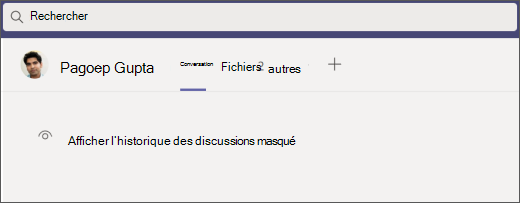
-
La conversation s’affiche désormais dans votre liste de conversation sur la gauche, mais si vous ne la voyez pas immédiatement, vous pouvez sélectionner Filtrer

-
Une fois que vous avez localisé la conversation dans la liste des conversations, sélectionnez Plus d’options


-
Sélectionnez Afficher l’historique des conversations masquées pour afficher la conversation.
Désactiver le son dans une conversation
Lorsque vous désactivez une conversation, vous êtes toujours inclus dans la conversation, mais vous ne recevez pas de notifications à partir de celle-ci.
-
Sélectionnez Conversation

-
En regard de la conversation que vous souhaitez désactiver, sélectionnez Autres options


-
Si vous changez d’avis, sélectionnez Plus d’options


Remarque : Une icône s’affiche près des noms des participants pour vous rappeler que le son de la conversation a été désactivé.
Épingler une conversation
Pour un accès rapide, vous pouvez épingler des conversations fréquentes en haut de votre liste de conversations.
-
Sélectionnez Conversation

-
En regard de la conversation que vous souhaitez épingler, sélectionnez Autres options


-
Si vous changez d’avis, sélectionnez Plus d’options


Marquer un message comme non lu
Si vous souhaitez enregistrer un message pour plus tard, marquez-le comme non lu.
-
Sélectionnez Conversation

-
En regard de la conversation que vous souhaitez marquer comme non lus, sélectionnez Plus d’options

-
La prochaine fois que vous ouvrirez la conversation, elle apparaîtra comme non lus.
Articles connexes
Vous voulez en savoir plus ?
Balayez vers la gauche sur conversation 










